
"Mẹo" dùng TalkBack ở Samsung: Cách tắt/ bật nhanh chóng
Samsung và Google đã hợp tác để mang lại trải nghiệm đọc màn hình tối ưu cho điện thoại và máy tính bảng Samsung Galaxy. Từ đó, Samsung đã tích hợp trợ lý giọng nói của mình với tính năng TalkBack của Google để cung cấp phản hồi bằng âm thanh cho những người có thị lực kém và mất thị lực. Nhờ một số thiết lập thao tác thủ công của Samsung, bạn có thể thay đổi điều khiển bằng cử chỉ trên Galaxy để làm cho TalkBack trực quan hơn và thoải mái hơn với đôi tay của bạn. Để bắt đầu với trình đọc màn hình hợp nhất tiện lợi này, cùng đến với hướng dẫn cách bật/ tắt TalkBack đồng thời khám phá một số tính năng tiện dụng mà Talkback đem lại trên chiếc điện thoại và máy tính bảng Samsung của bạn nhé.
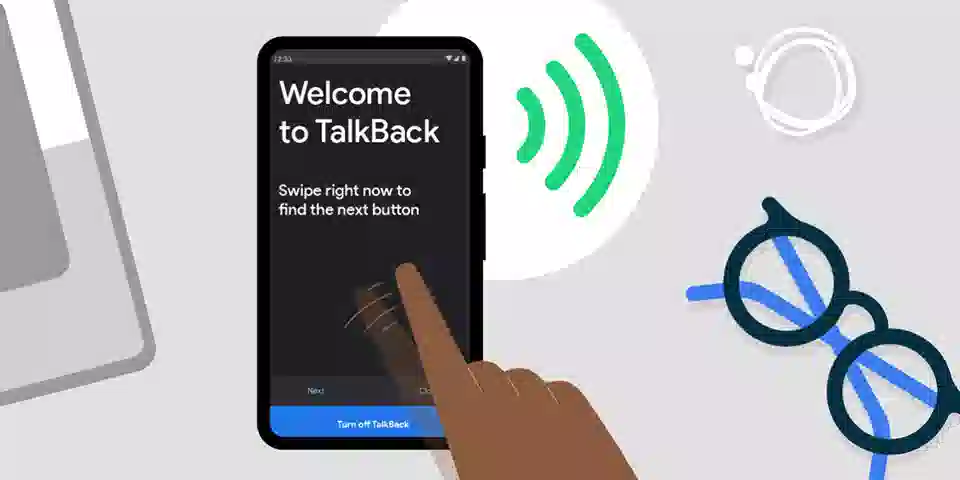
Xem thêm:
- Danh sách Samsung Galaxy được update Android 14 (One UI 6.0)
- One UI 6: 7 Mẹo tận dụng tối đa Camera AI trên Samsung Galaxy
Cách sử dụng tính năng TalkBack trên Samsung
Khi bật Samsung TalkBack trên điện thoại của bạn, một trợ lý giọng nói sẽ xuất hiện và trò chuyện về mọi thứ hiển thị trên màn hình, bao gồm cả những gì bạn chạm vào khi điều hướng qua một ứng dụng, đọc to văn bản tập trung hiển thị trên trang, đọc thông báo hiển thị và mô tả tất cả các nút cũng như các menu mà bạn hiện đang chạm vào.
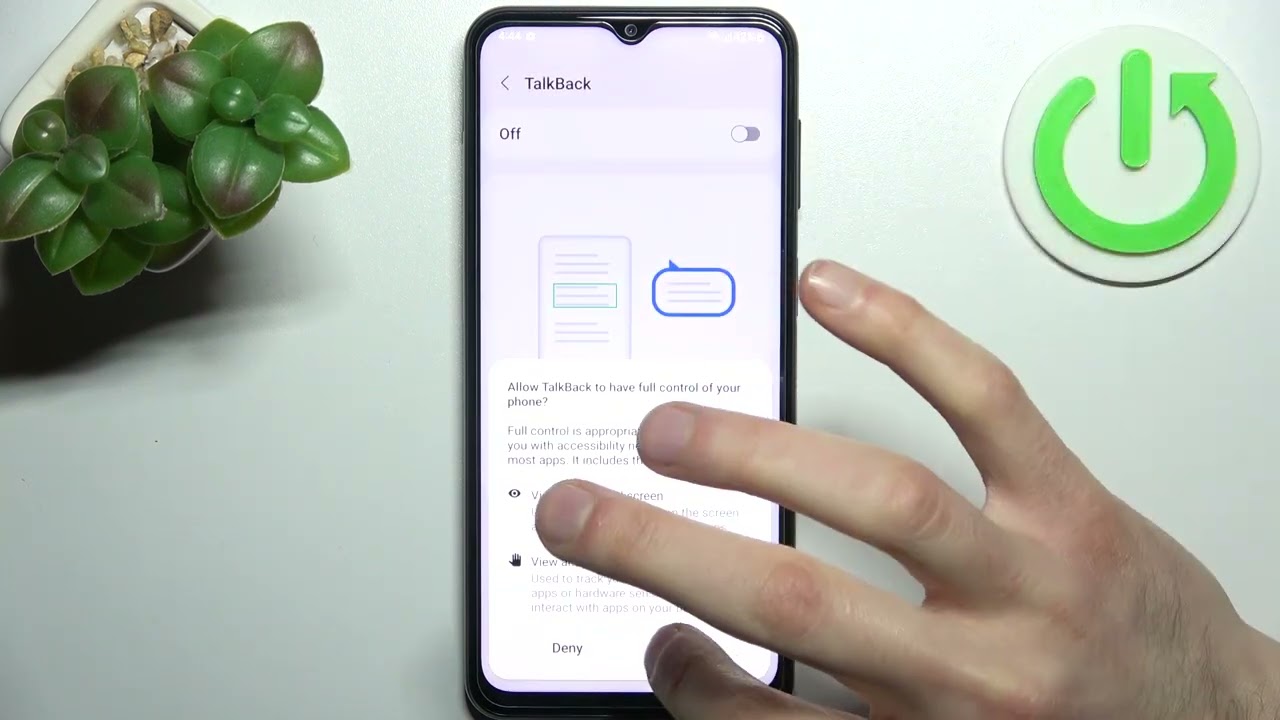
Để giúp bạn hiểu những gì Samsung TalkBack mang lại cho các thiết bị Galaxy, đây là một số tính năng chính của TalkBack:
- TalkBack sẽ đọc lớn những đường viền in đậm của một mục. Bạn có thể nhấn đúp bằng một ngón tay để thay đổi tiêu điểm.
- Tùy chỉnh phản hồi chạm của bạn theo cử chỉ nhiều ngón tay hoặc một ngón tay.
- Học lại các lệnh cử chỉ bằng cách chạm một lần bằng bốn ngón tay để hiển thị Bàn di chuột (Gesture Pad).
- Điều khiển TalkBack bằng phím tắt, bằng cách kết nối bàn phím Bluetooth hoặc USB.
- Chỉnh sửa văn bản bằng cách vuốt sang trái hoặc phải bằng hai ngón tay.
- Vuốt sang trái hoặc phải trên một trang để thay đổi cài đặt trợ lý giọng nói của bạn.
Cách bật tính năng Samsung TalkBack
Samsung TalkBack hoạt động với các điều khiển dựa trên cử chỉ. Bạn không cần phải dựa vào việc tìm vị trí chính xác cho các nút và vô tình chạm vào các lệnh này (điều này có thể khiến bạn rời khỏi menu hoặc màn hình). Để kích hoạt Samsung TalkBack, hãy điều hướng đến cài đặt thiết bị của bạn và chọn thiết bị từ tùy chọn trợ năng. Cùng xem qua hướng dẫn cách thực hiện dưới đây nhé:
1. Mở mục Cài đặt (Settings) của thiết bị Open the device's Settings.
2. Kéo xuống và chọn Accessibility.
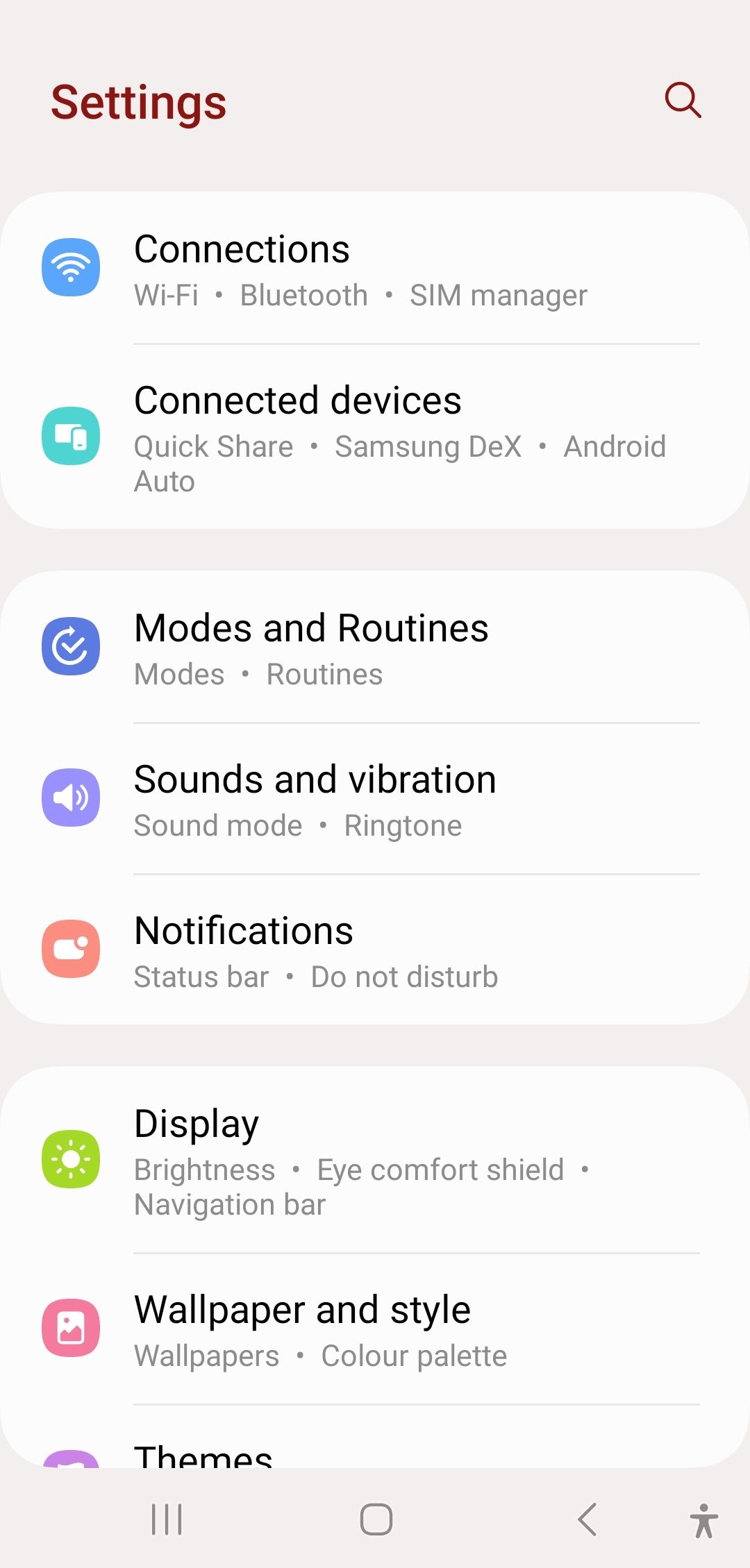
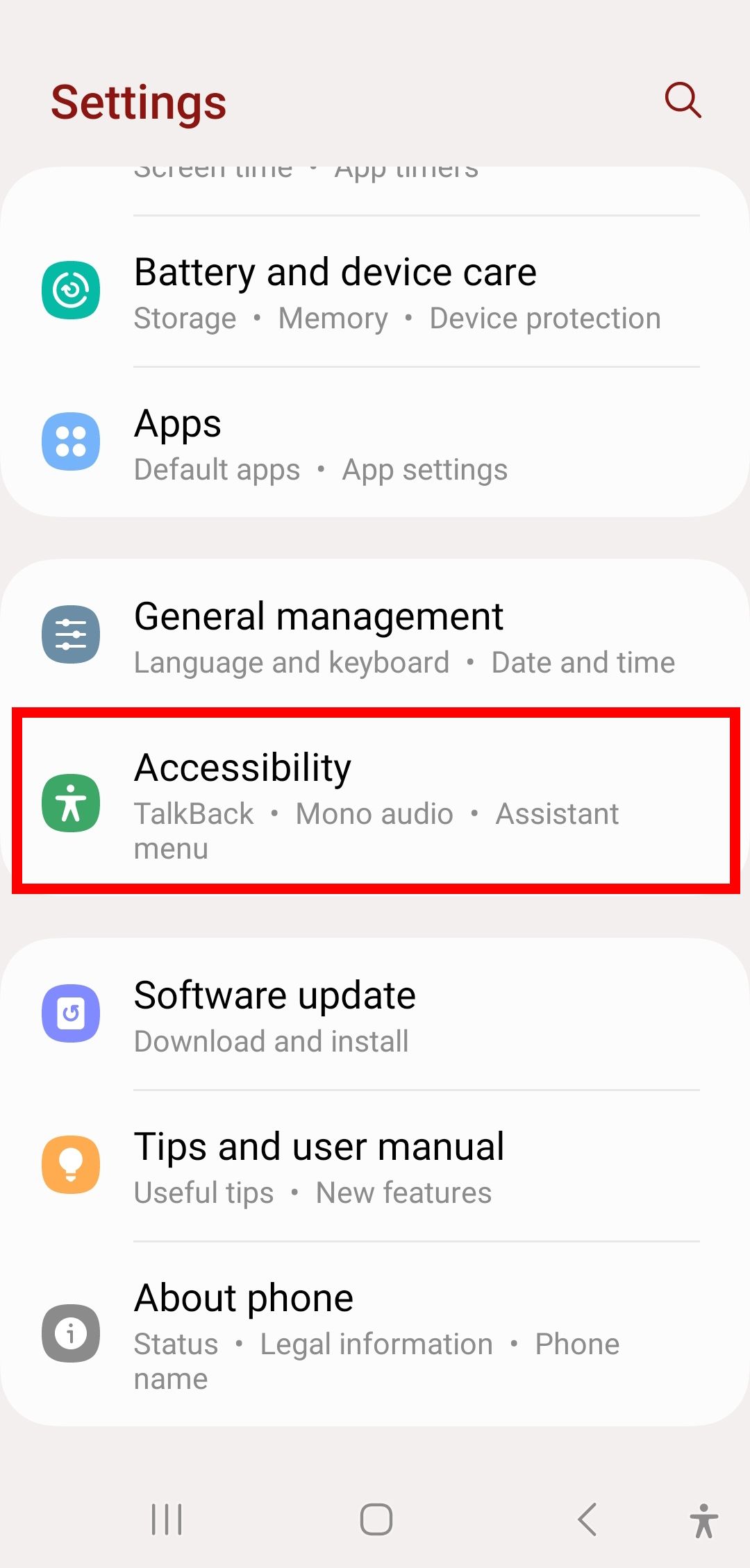
3. Nhấn vào chọn TalkBalk.
4. Ở đầu màn hình, nhấn vào nút bật/tắt để bật TalkBack rồi chọn "Cho phép".
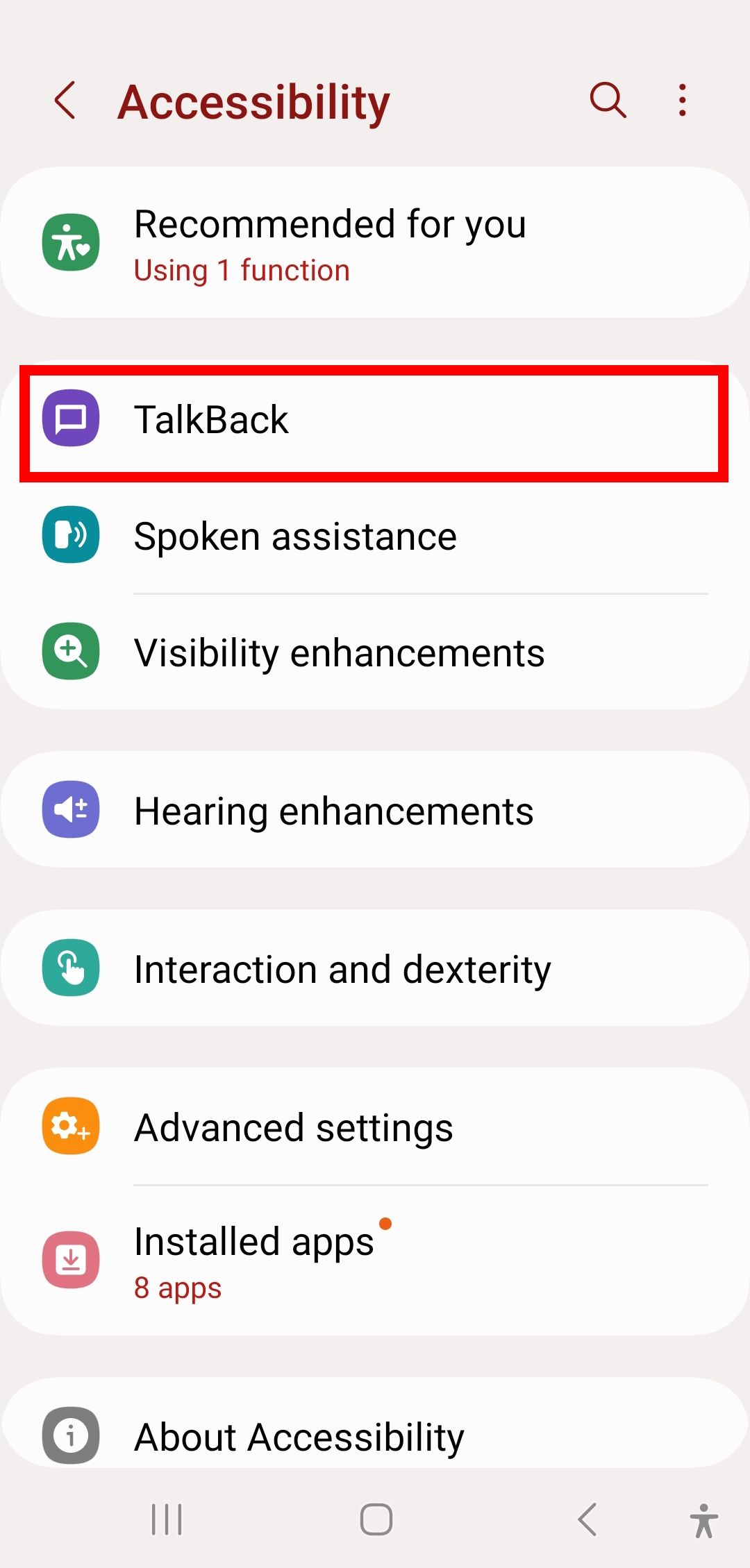
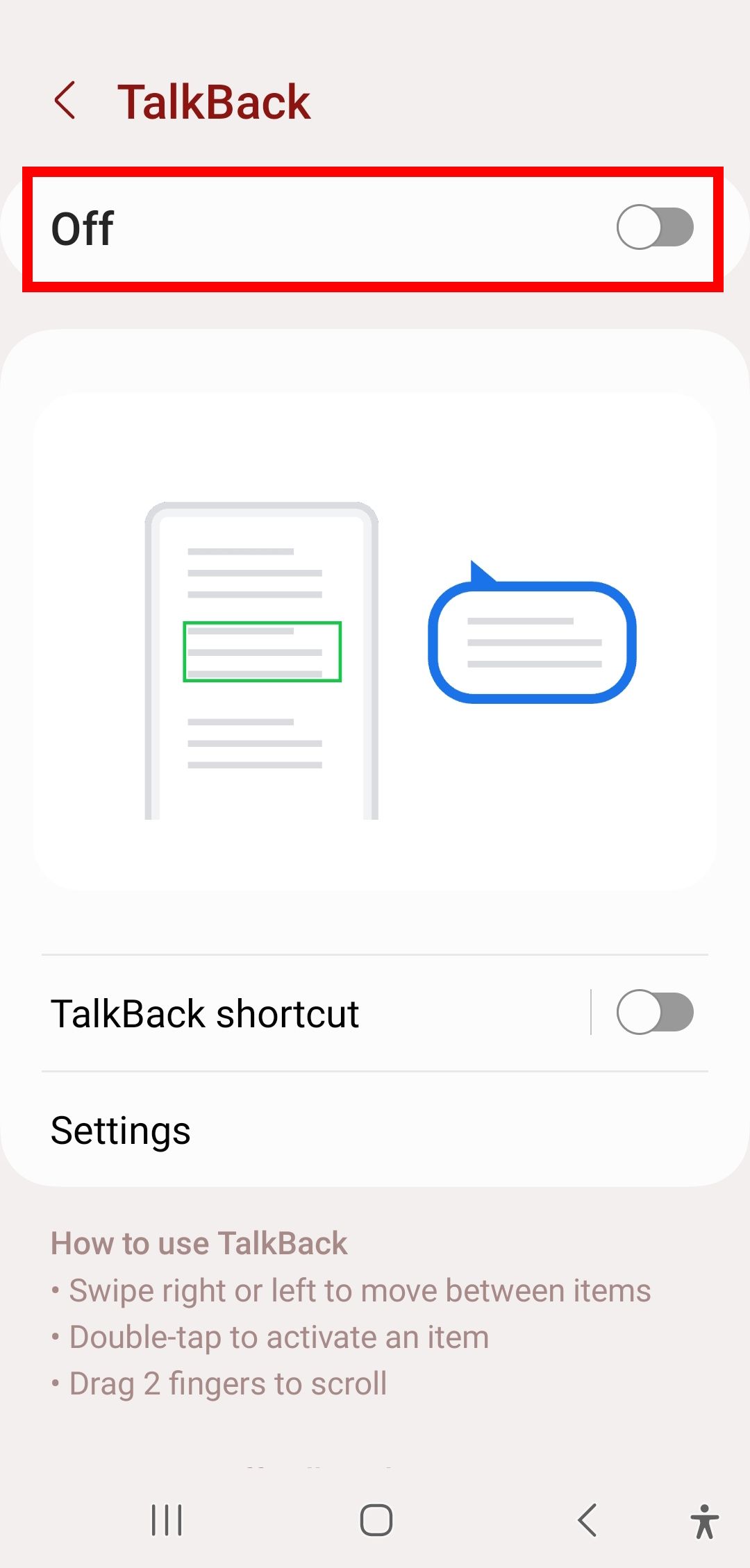
Link nội dung: https://uws.edu.vn/cach-tat-giong-noi-tren-dien-thoai-samsung-a60258.html